Siamo abbastanza sicuri che quasi tutti coloro che utilizzano il sistema operativo Windows di Microsoft abbiano riscontrato errori BSOD. Gli errori Blue Screen Of Death (BSOD) su Windows sono ormai comuni e rovinano l’intera esperienza desktop. Ciò che peggiora BSOD è che non offre agli utenti una seconda possibilità per salvare tutte le attività in corso.
Pertanto, se lasci gli errori BSOD non corretti, puoi rovinare l’intera esperienza del tuo computer. Fino ad ora abbiamo condiviso molti tutorial sugli errori BSOD e oggi esploreremo un altro errore BSOD che visualizza “Netio.sys”. Per tutti coloro che non lo sanno, netio.sys è un file SYS associato al sistema operativo Windows.
Molti utenti Windows credono che netio.sys sia un virus o forse una minaccia alla sicurezza, ma non è vero. netio.sys è un componente cruciale di Windows che consente alle app di terze parti di comunicare con i dispositivi all’interno di una rete. Pertanto, quando non riesce a interagire con i dispositivi sulla rete, porta a un errore BSOD.
spettacolo
Come risolvere il messaggio di errore BSOD Netio.sys su Windows
Fortunatamente, l’errore BSOD netio.sys può essere corretto. Di seguito, condivideremo alcuni dei metodi migliori e più efficaci per correggere i messaggi di errore BSOD di Windows 10 netio.sys. Quindi, sappiamo come correggere l’errore BSOD di Windows netio.sys.
1. Utilizzare la diagnostica della memoria
Il messaggio di errore BSOD “netio.sys” si verifica solitamente a causa di un problema di memoria. Pertanto, in questo metodo, è necessario utilizzare la diagnostica della memoria di Windows integrata per verificare la presenza di problemi di memoria nel computer. Lo strumento di diagnostica della memoria di Windows è eccezionale perché analizza e risolve efficacemente i problemi di memoria.
1. Apri il menu di ricerca di Windows e digita Diagnostica memoria Windows. Apri la prima opzione dall’elenco.
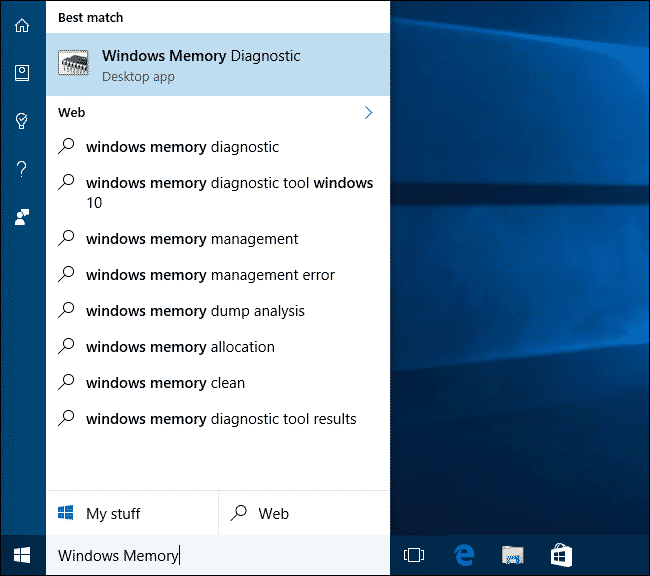
2. Nel passaggio successivo, vedrai un popup. È necessario fare clic su Riavvia ora e verificare la presenza di problemi (consigliato).
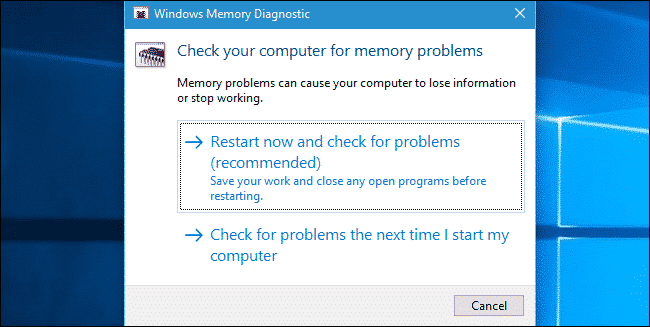
Questo è tutto! Ora Windows 10 si riavvierà e risolverà tutti i problemi relativi alla memoria. Una volta terminato, utilizza il computer e non dovrai più affrontare l’errore BSOD.
2. Esegui il Controllo file di sistema di Windows
Per coloro che non lo sanno, il sistema operativo Windows offre un’utilità Controllo file di sistema per scansionare e ripristinare i file di sistema Windows danneggiati. A volte, i file Windows danneggiati portano anche all’errore BSOD Windows netio.sys che può essere corretto tramite il comando SFC. Quindi, ecco come utilizzare l’utilità Controllo file di sistema in Windows 10.
1. Innanzitutto, premi il pulsante Windows e digita Powershell. Fare clic con il tasto destro su PowerShell e selezionare Esegui come amministratore.
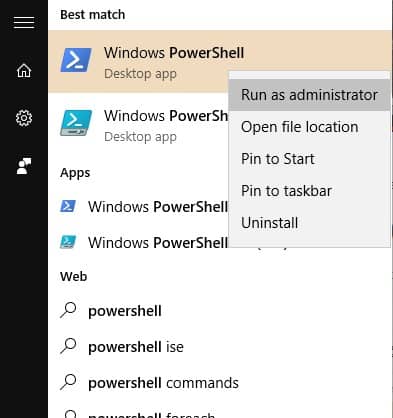
2. Nella finestra di PowerShell, digita sfc /scannow e premi il pulsante Invio.

Ora attendi finché l’utilità di controllo file di sistema non completa la scansione. Una volta terminato, riavvia il computer.
3. Aggiorna il driver di rete
Bene, come tutti sappiamo, l’errore BSOD netio.sys è correlato alla rete, quindi ha senso aggiornare il driver di rete. Aggiornare il driver di rete su Windows 10 è semplice; gli utenti devono seguire alcuni semplici passaggi seguenti per aggiornare i driver di rete.
1. Innanzitutto, apri la finestra di dialogo ESEGUI (tasto Windows + R), digita devmgmt.msc e premi Invio
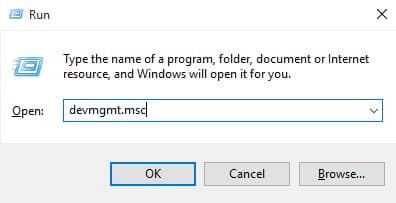
2. Ora vedrai la pagina Gestione dispositivi. Lì è necessario fare clic con il pulsante destro del mouse sulla rete corrente e selezionare Aggiorna software driver.
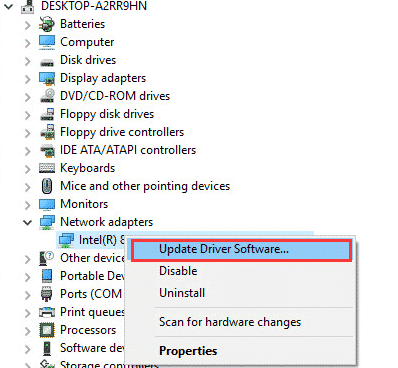
Questo è tutto! Ora Windows 10 cercherà automaticamente gli aggiornamenti disponibili. Se trova qualche aggiornamento, lo installerà automaticamente. Una volta terminato, riavvia il computer affinché le modifiche abbiano effetto. Allo stesso modo, puoi eseguire il rollback, disinstallare o reinstallare i driver di rete per correggere il messaggio di errore BSOD di Windows 10 netio.sys.
4. Eseguire l’Utilità Controllo Disco
Molti utenti Windows hanno affermato di risolvere l’errore schermata blu Netio.sys semplicemente eseguendo l’utilità di controllo del disco. Ecco come eseguire l’utilità Controllo disco sul sistema operativo Windows.
1. Avvia il computer dal supporto di installazione di Windows.
2. Nella schermata Installazione di Windows, fare clic sul pulsante Avanti.
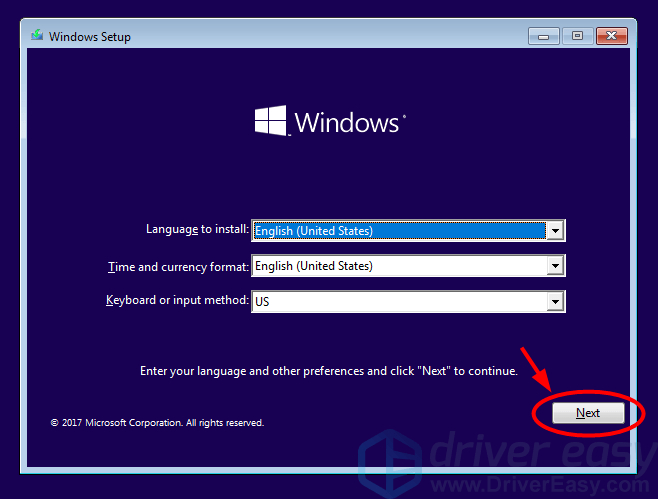
3. Nella schermata successiva, fare clic su Ripristina il computer.
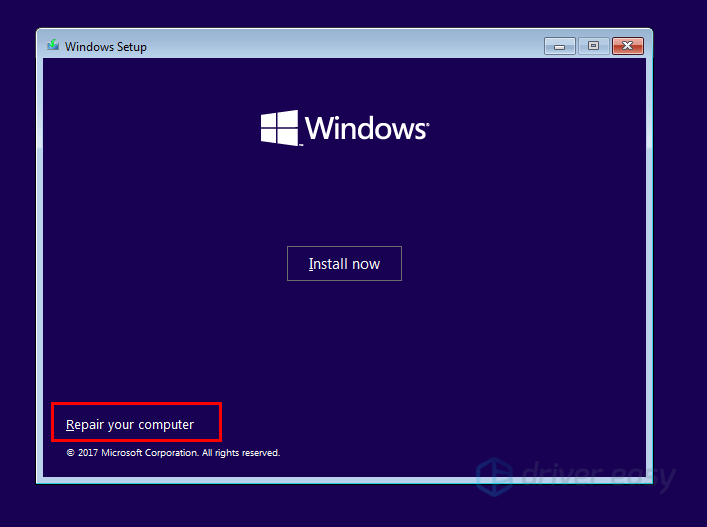
4. Nella schermata successiva, seleziona Risoluzione dei problemi > Prompt dei comandi.
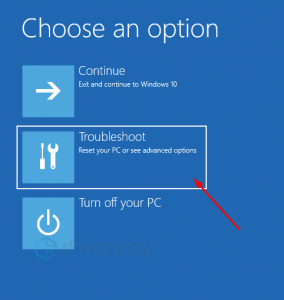
5. Nel prompt dei comandi, eseguire il comando: chkdsk /fc:
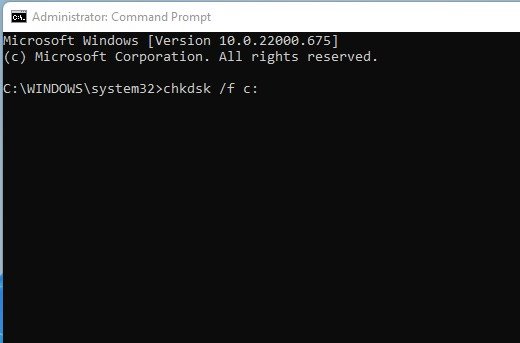
Importante: “c:” nel comando precedente si riferisce all’unità C. Se hai installato Windows su qualsiasi altra unità, sostituisci “c:” con la lettera di unità appropriata.
Questo è tutto! Dopo aver eseguito il comando, riavvia il computer. Questo dovrebbe correggere l’errore BSOD.
5. Scansiona il tuo computer con l’antivirus

A volte, virus o malware danneggiano file di sistema essenziali, il che porta all’errore schermata blu netio.sys. Inoltre, alcuni programmi antivirus dispongono di un firewall integrato che impedisce al file SYS di interagire con altri dispositivi.
Quindi è meglio disabilitare l’antivirus e verificare se l’errore persiste. Inoltre, scansiona il tuo sistema con un potente strumento di sicurezza per eliminare malware e virus. Puoi fare affidamento su Malwarebytes, uno dei principali strumenti di sicurezza disponibili sul Web, per scansionare il tuo sistema.
6. Ripristina Windows
Se fino ad ora non ha funzionato nulla, l’unica opzione rimasta è ripristinare il computer Windows 10/11. Ricorda che il ripristino delle impostazioni di fabbrica rimuove tutti i file e le cartelle e ripristina Windows allo stato di fabbrica.
Pertanto, è importante creare un backup adeguato di tutti i file e le cartelle importanti prima di eseguire un ripristino delle impostazioni di fabbrica.
Per ripristinare Windows alle impostazioni di fabbrica predefinite, consulta la guida – Come ripristinare Windows 10 alle impostazioni di fabbrica predefinite.
Quindi, questi sono i metodi migliori per correggere il messaggio di errore BSOD di Windows 10 netio.sys. Fateci sapere nella casella dei commenti qui sotto se conoscete qualsiasi altro metodo per correggere l’errore netio.sys.
